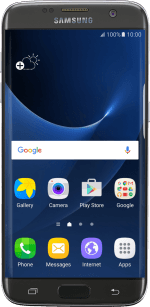1. Procure "Câmara"
Prima Aplic..
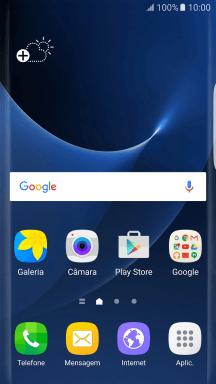
Prima Câmara.
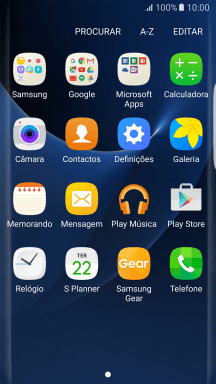
2. Ative ou desative a luz de vídeo
Prima a seta.

Prima repetidamente o ícone da luz de vídeo para escolher a definição pretendida.

3. Escolha a resolução
Prima o ícone de definições.

Prima Tamanho vídeo (traseira).
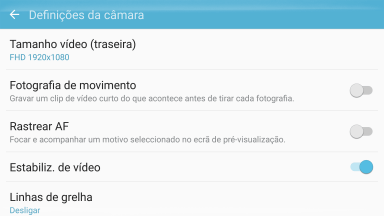
Prima a definição pretendida.
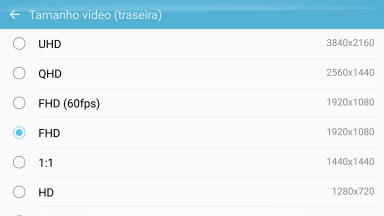
4. Ative ou desative a georreferência
Prima o indicador junto a "Etiquetas de localização" para ativar ou desativar a função.
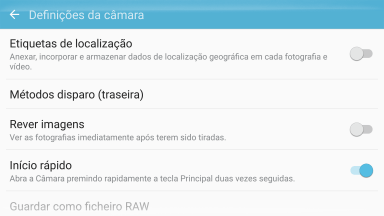
Se ativar a função, prima OK.
Se ativar a georreferência, será guardada a localização GPS para cada clipe de vídeo que gravar.
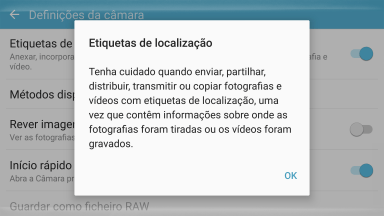
5. Escolha a forma de armazenamento dos clipes de vídeo
Prima Localização armazenam..
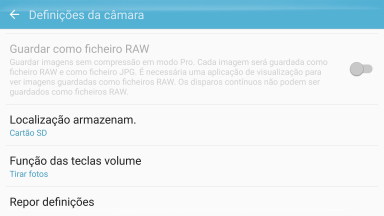
Prima Dispositivo para guardar os clipes de vídeo na memória do telefone.
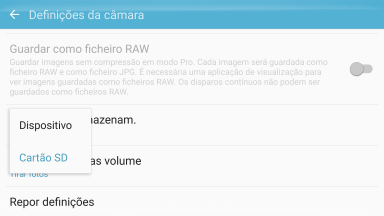
Prima Cartão SD para guardar os clipes de vídeo no cartão de memória.
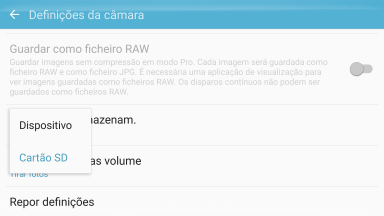
6. Grave clipes de vídeo
Dirija a lente da câmara posterior para o motivo pretendido.
Junte ou afaste dois dedos no ecrã para reduzir ou ampliar.
Prima o ícone de gravação de vídeo para começar a gravação.
Junte ou afaste dois dedos no ecrã para reduzir ou ampliar.

Prima o ícone para parar para terminar a gravação.
Junte ou afaste dois dedos no ecrã para reduzir ou ampliar.
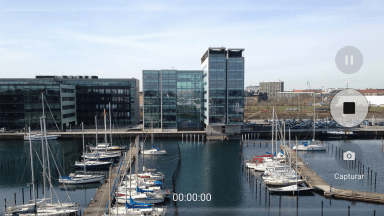
7. Volte ao ecrã inicial
Prima a tecla de início para terminar e voltar ao ecrã inicial.